Việc sử dụng laptop chạy Windows 11 đôi khi gặp phải tình trạng bị đơ, treo máy khiến bạn không thể thao tác bất kỳ phím nào, thậm chí cả chuột cũng không phản hồi. Nếu không xử lý đúng cách, việc cố gắng tắt máy có thể ảnh hưởng đến dữ liệu và phần cứng. Bài viết sau Care Center sẽ hướng dẫn bạn các cách tắt nguồn laptop khi bị đơ win 11 một cách an toàn, hiệu quả và phù hợp với từng tình huống cụ thể.
Xem nhanh
Kiểm tra mức độ lỗi khi laptop khi bị đơ trên Win 11
Không phải lúc nào máy bị chậm hay phản hồi chậm cũng là đơ hoàn toàn. Đôi khi máy chỉ đang xử lý tác vụ nặng, và bạn có thể đợi vài phút để nó hồi phục. Dấu hiệu máy bị đơ hoàn toàn cần tắt nguồn:
- Không thể di chuyển chuột.
- Không sử dụng được tổ hợp phím như Ctrl + Alt + Del.
- Màn hình bị đứng yên không phản hồi trong vài phút.
- Âm thanh (nếu đang bật) bị lặp hoặc im bặt.
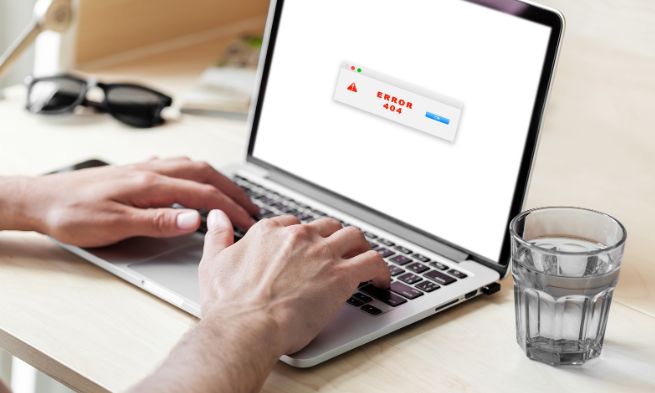
Nguyên nhân laptop khi bị đơ trên Win 11 không tắt nguồn được
Việc xác định nguyên nhân chính xác giúp bạn, ngăn chặn lỗi tái diễn, không phải thực hiện cách tắt nguồn laptop khi bị đơ win 11 cưỡng bức thường xuyên. Giữ an toàn cho dữ liệu, tránh mất mát thông tin do sự cố bất ngờ. Đồng thời giúp thiết bị kéo dài tuổi thọ phần cứng, tránh hư ổ cứng, RAM hoặc lỗi hệ điều hành. Dưới đây là một số nguyên nhân thường gặp khi laptop bị đơ trên Win 11:

- Thiếu RAM hoặc CPU quá tải: Mở quá nhiều ứng dụng khiến máy không đủ tài nguyên để xử lý.
- Ổ cứng sắp hỏng hoặc bị bad sector: Khi truy xuất dữ liệu gặp lỗi, máy dễ bị treo hoặc đơ.
- Driver bị lỗi hoặc không tương thích: Trình điều khiển phần cứng hoạt động sai khiến hệ thống mất ổn định.
- Xung đột phần mềm: Hai hoặc nhiều chương trình không tương thích gây treo máy khi khởi chạy.
- Nhiễm virus hoặc mã độc: Phần mềm độc hại chạy ngầm làm máy hoạt động bất thường.
- Hệ điều hành bị lỗi hoặc thiếu cập nhật: Các bản Windows không ổn định dễ dẫn đến tình trạng đứng máy.
- Máy quá nóng: Nhiệt độ tăng cao làm hệ thống tự ngắt hoặc phản hồi chậm để bảo vệ phần cứng.
- Thiết bị ngoại vi gây lỗi: USB, chuột, ổ cứng gắn ngoài lỗi có thể làm đơ máy khi kết nối.
- Pin hoặc nguồn cấp điện không ổn định: Nguồn không đủ hoặc chập chờn có thể làm máy đơ đột ngột.
- Mainboard hoặc linh kiện phần cứng lỗi: Hư hỏng phần cứng bên trong cũng có thể khiến máy đơ không rõ nguyên do.
Cách tắt nguồn laptop khi bị đơ trên Win 11 hiệu quả nhất
Khởi động lại máy bằng phím nguồn cứng
Cách tắt nguồn laptop khi bị đơ win 11 buộc tắt toàn bộ tiến trình đang treo hoặc lỗi trên máy, giúp máy trở về trạng thái khởi động mới. Điều này rất cần thiết để giải phóng bộ nhớ và CPU bị khóa, tránh gây hư hại phần mềm hoặc phần cứng lâu dài.
Cách thực hiện:
- Nhấn giữ nút nguồn (Power) khoảng 5-10 giây cho đến khi máy tắt hẳn.
- Đợi khoảng 5 giây rồi nhấn lại nút nguồn để bật máy trở lại.
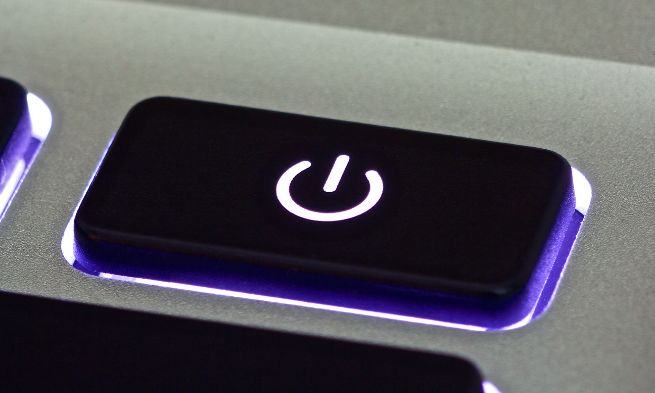
Kiểm tra và tắt các ứng dụng ngốn tài nguyên qua Task Manager
Việc đóng các ứng dụng chiếm dụng tài nguyên lớn giúp giảm tải bộ nhớ và xử lý của CPU, tạo không gian hoạt động cho hệ thống. Điều này giúp máy không bị quá tải, hạn chế tình trạng đơ hoặc treo máy khi chạy đa nhiệm.
Cách tắt nguồn laptop khi bị đơ win 11 thực hiện như sau:
- Nhấn Ctrl + Shift + Esc để mở Task Manager.
- Trong tab Processes, chọn các ứng dụng hoặc tiến trình chiếm nhiều CPU hoặc RAM.
- Nhấn End task để đóng các tiến trình này.
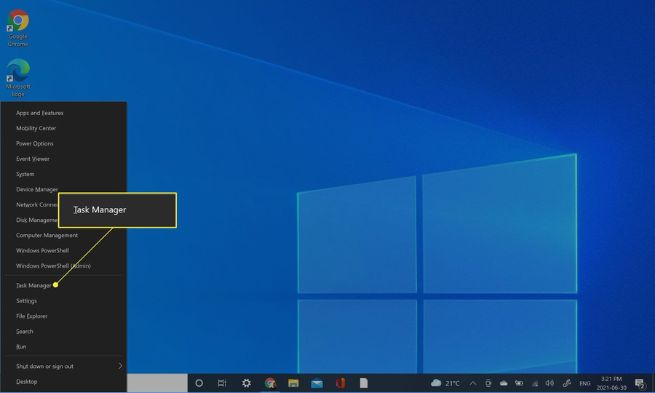
Cập nhật driver và Windows
Cập nhật giúp sửa các lỗi phần mềm, tăng khả năng tương thích giữa các thiết bị và hệ điều hành. Việc này giảm nguy cơ xung đột driver hoặc lỗi hệ thống gây đơ máy, giúp máy hoạt động mượt mà hơn.
Cách thực hiện:
- Vào Settings > Update & Security > Windows Update, nhấn Check for updates để tải bản vá mới nhất.
- Vào Device Manager, kiểm tra và cập nhật driver thiết bị bằng cách nhấp chuột phải chọn Update driver.
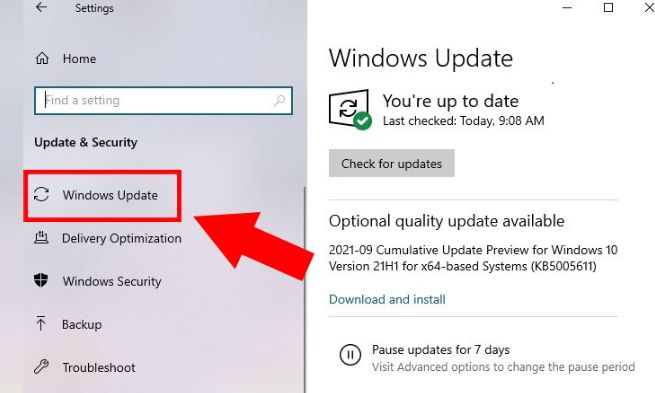
Quét virus và phần mềm độc hại
Virus và phần mềm độc hại có thể chiếm dụng tài nguyên hoặc làm hỏng file hệ thống, khiến máy chạy chậm hoặc đơ. Việc quét và loại bỏ giúp bảo vệ hệ điều hành, tăng tốc hoạt động và giảm nguy cơ treo máy.
Cách tắt nguồn laptop khi bị đơ win 11 thực hiện như sau:
- Mở Windows Security (Bảo mật Windows).
- Vào Virus & threat protection, chọn Quick scan hoặc Full scan.
- Nếu phát hiện phần mềm độc hại, tiến hành cách ly hoặc xóa bỏ.

Vệ sinh máy và kiểm tra nhiệt độ
Bụi bẩn làm giảm hiệu quả tản nhiệt, khiến máy nhanh nóng và phải tự động giảm hiệu năng để bảo vệ. Vệ sinh định kỳ giúp duy trì nhiệt độ ổn định, tránh đơ máy do quá nhiệt và kéo dài tuổi thọ linh kiện.
Cách thực hiện:
- Tắt máy, dùng bình khí nén để thổi sạch bụi bên trong khe tản nhiệt và quạt.
- Đặt laptop trên bề mặt cứng, thoáng khí khi sử dụng.
- Sử dụng phần mềm như HWMonitor để kiểm tra nhiệt độ CPU và GPU.

Nâng cấp phần cứng (RAM, ổ cứng SSD)
RAM lớn giúp máy xử lý đa nhiệm mượt hơn, tránh bị nghẽn bộ nhớ khi chạy nhiều ứng dụng. SSD có tốc độ đọc/ghi nhanh hơn HDD, giảm thời gian chờ xử lý dữ liệu, từ đó giảm nguy cơ đơ máy do truy xuất chậm.
Cách thực hiện:
- Kiểm tra dung lượng RAM hiện tại, nếu thấp nên nâng cấp thêm hoặc thay RAM mới.
- Thay ổ cứng HDD bằng SSD để tăng tốc truy xuất dữ liệu.

Cách tắt nguồn laptop khi bị đơ win 11 không chỉ giúp bạn khôi phục lại máy nhanh chóng mà còn hạn chế tối đa rủi ro mất dữ liệu hay hỏng hóc phần cứng. Trong trường hợp thường xuyên bị đơ, bạn nên kiểm tra và khắc phục nguyên nhân gây lỗi để máy hoạt động ổn định hơn. Hy vọng hướng dẫn trên Care Center sẽ giúp bạn xử lý sự cố này hiệu quả và nhanh chóng.
Đọc thêm:
- Laptop đang chạy tự nhiên tắt nguồn bật không lên, cách để khắc phục
- Cách khắc phục laptop không bắt được WiFi 6 hiệu quả
- Cách sửa laptop bị lỗi ổ cứng thường hay gặp nhất hiện nay
- Loa laptop bị rè phải làm sao? Đây là cách để khắc phục
Địa chỉ Trung tâm bảo hành Care Center
64 Bạch Đằng, P.14, Quận Bình Thạnh, Tp. HCM

























